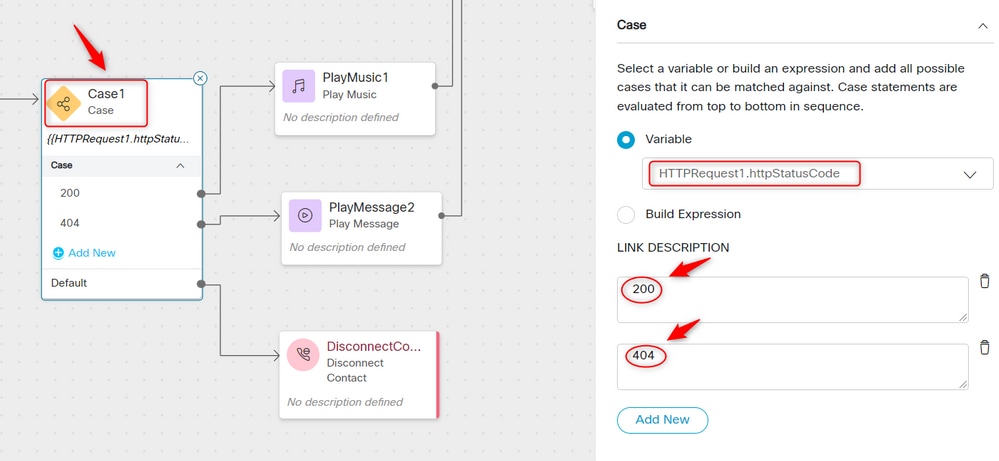簡介
本文檔介紹在授權型別為WebEx聯絡中心(WxCC)基本授權的流上配置HTTP請求節點的步驟。
作者:Bhushan Suresh,思科TAC工程師。
必要條件
需求
思科建議您瞭解以下主題:
採用元件
本檔案中的資訊是根據以下軟體版本:
本文中的資訊是根據特定實驗室環境內的裝置所建立。文中使用到的所有裝置皆從已清除(預設)的組態來啟動。如果您的網路運作中,請確保您瞭解任何指令可能造成的影響。
設定
將帶有用於授權型別的聯結器的流的HTTP請求節點配置為基本授權
第1步:在postman或任何其他API工具上運行API,以確保API請求生成一個200 OK響應,其授權型別為基本
例如,API請求授權已設定為基本身份驗證並提供使用者名稱和密碼。運行API後,我們收到200 OK響應
Request URL: Add the Request URL
HTTP Method: GET
Authorization Type: Basic Authorization
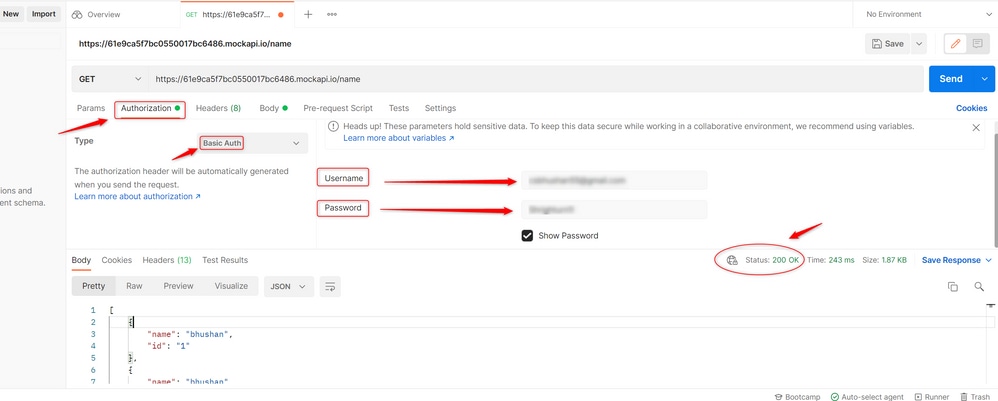
第2步: 在WxCC控制中心上建立聯結器 — 在聯絡中心服務下>選擇聯結器>選擇客戶聯結器 >選擇新增更多。在表單中提供資訊並點選 完成
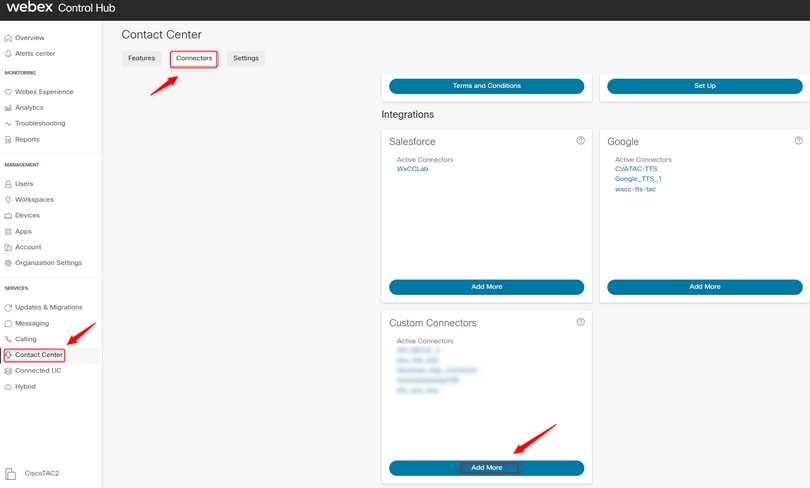
附註:根據本文中使用的示例,請注意Resource Domain不包含請求路徑。
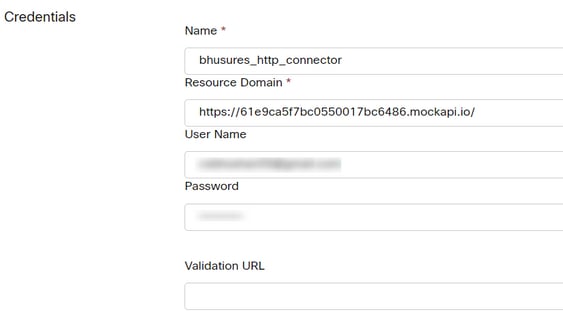
第3步:現在,我們建立跟蹤後 — 將HTTPRequest節點新增到流並配置引數:
形成本文中使用的示例:
- 將Use Authenticated Endpoint標誌設定為ON
- 選擇在控制中心上建立的HTTP聯結器
- 選擇請求路徑(此路徑不包含聯結器中提供的Request Domain)
- 提供HTTP方法(在本例中為GET操作)
其 查詢參數和HTTP請求報頭欄位將根據HTTP請求而更改。在本例中,它們保持為空
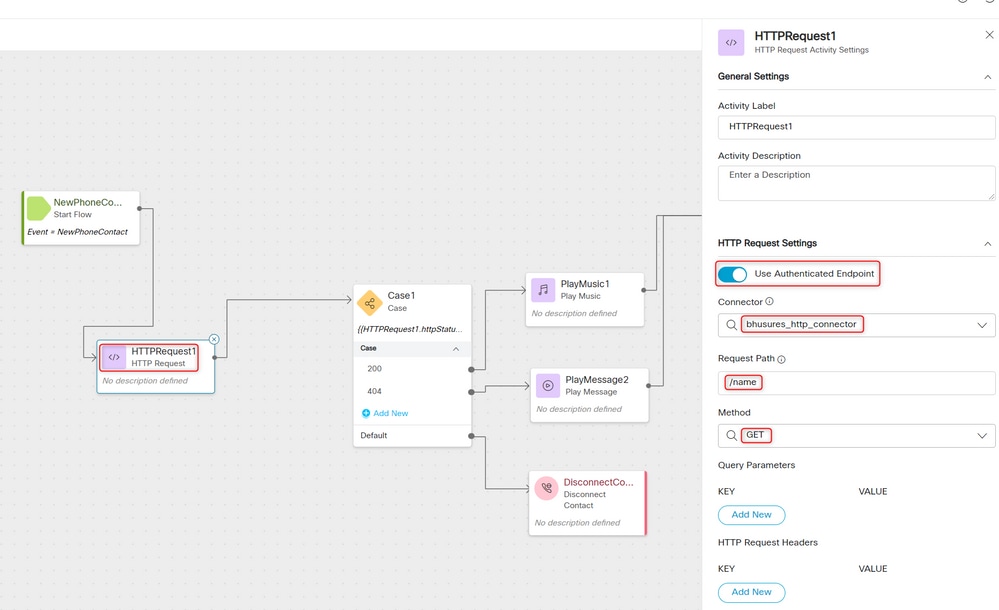
將沒有用於授權型別的聯結器的流上的HTTP請求節點配置為基本授權
在這種情況下,我們不需要在控制中心上配置聯結器,並且仍然對HTTP請求使用基本授權
第1步:將使用者名稱和密碼編碼為Base64格式。使用任何自由線上工具(例如base64encode)進行此操作,格式為 — Username:Password
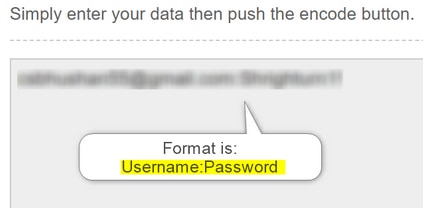
步驟1:將HTTPRequest節點新增到流並配置引數:
形成本文中使用的示例:
- 將Use Authenticated Endpoint標誌設定為OFF
- 選擇請求URL(此路徑是包含請求域和請求路徑的完整URL)
- 提供HTTP方法(在本例中為GET操作)
- 新增 HTTP請求標頭欄位
Key as Authorization
值as Basic**後跟步驟1中生成的Base64密碼** [Example:Basic Y3NiaHVzabhuNTVAZ2shanwuY29tOlNocmlnaHR1cm4xIQ= ]
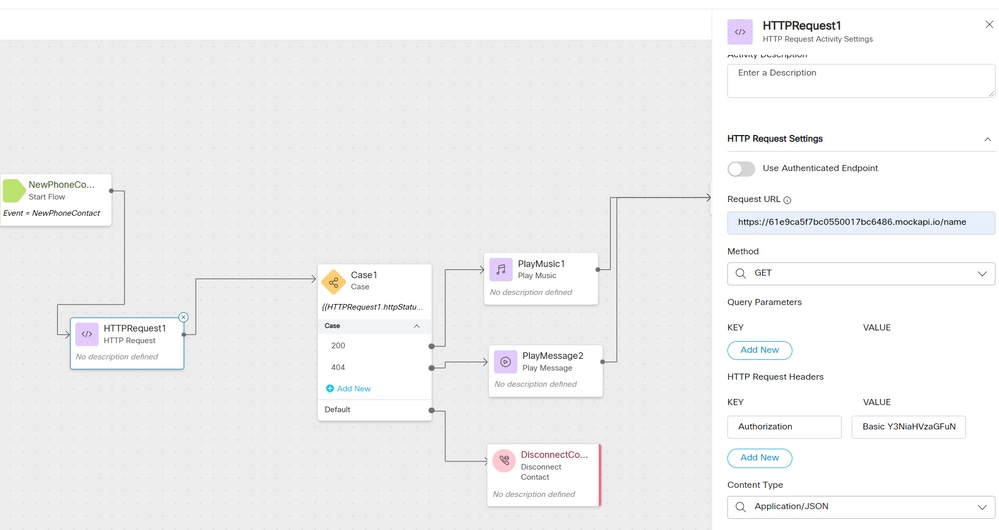
驗證
使用HTTPRequest節點之後的Case節點檢查httpstatuscode [HTTP Status code],以檢查我們是否收到200 OK作為響應